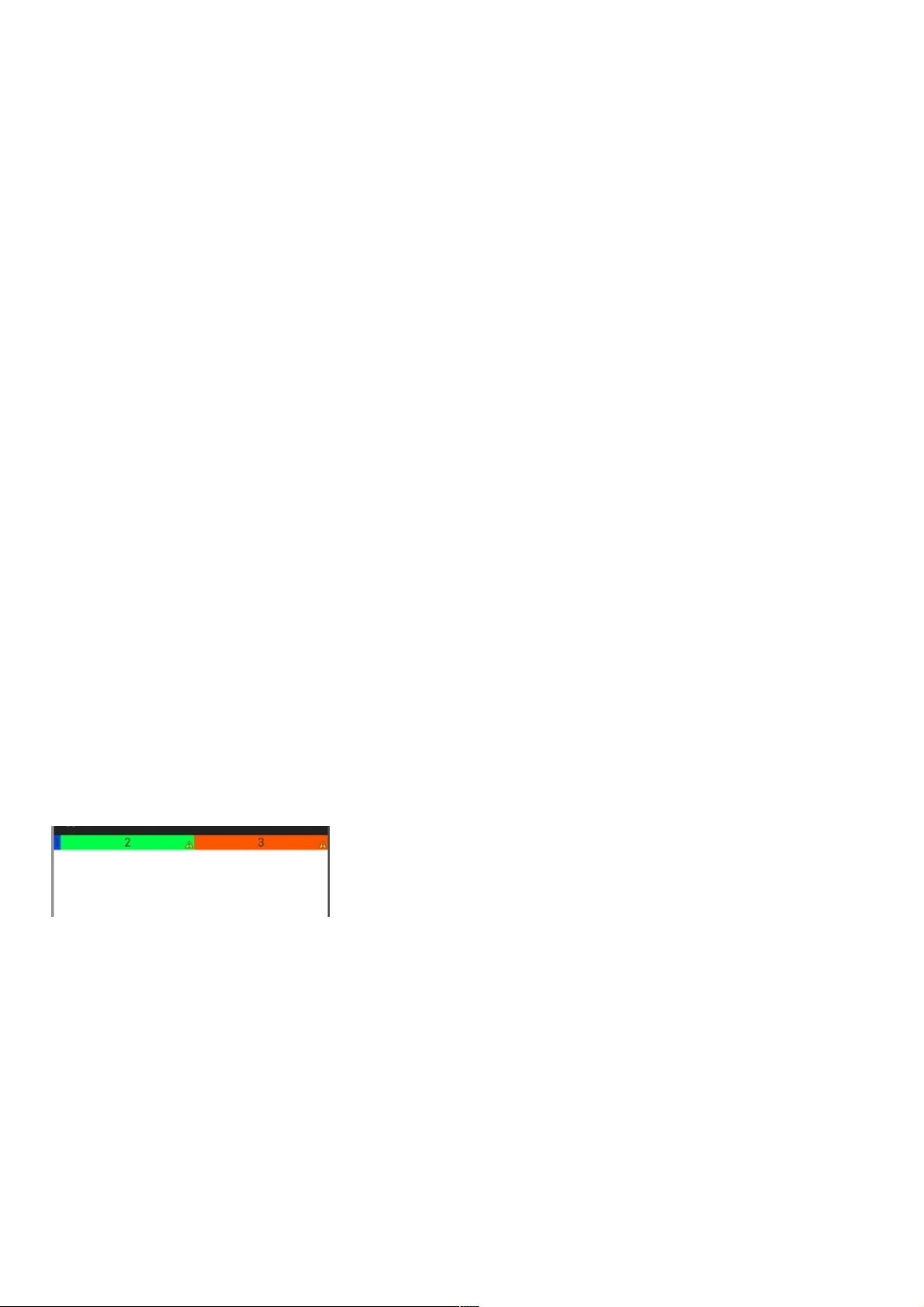使用Layout_weight属性与ListView构建Android表格
161 浏览量
更新于2024-08-29
收藏 156KB PDF 举报
"通过Layout_weight属性实现ListView表格效果的Android应用技术解析"
在Android应用开发中,经常需要创建各种用户界面,其中包括表格展示的数据。虽然Android提供了TableLayout来专门处理表格,但开发者通常会选用更灵活的LinearLayout和RelativeLayout来代替。本篇文章主要探讨如何利用LinearLayout中的`android:layout_weight`属性,结合ListView来实现类似表格的效果。
`android:layout_weight`是LinearLayout的一个关键属性,它用于控制子视图(View)在父视图中占据的剩余空间的分配。当LinearLayout的`orientation`设置为`horizontal`或`vertical`时,该属性发挥作用。在水平方向上,`layout_weight`决定剩余宽度的分配;在垂直方向上,则决定了剩余高度的分配。权重是一个浮点数,权重高的视图将获得更多的空间。
例如,假设我们有三个TextView,每个TextView的宽度都设置为`wrap_content`,并分别赋予不同的`layout_weight`值:1.0、2.0和3.0。在这种情况下,LinearLayout会首先按照每个TextView自身的宽度计算布局,然后将剩余的空间按照权重比例分配给每个TextView,使得第三个TextView的宽度是第一个的三倍。
利用这个属性,我们可以创建出类似表格的效果。在一个ListView中,每个列表项(ListItem)可以是一个包含多个列的LinearLayout。每个列对应一个TextView,通过设置不同的`layout_weight`,我们可以让列的宽度按比例自动调整。这在显示动态数据或不同列宽需求的情况下非常有用。
具体步骤如下:
1. 创建一个自定义的ListView适配器(Adapter),例如继承自BaseAdapter。
2. 在适配器中,为每个列表项(ViewHolder)创建一个包含多个TextView的LinearLayout。
3. 为每个TextView设置合适的`layout_width`(通常是`0dp`,表示根据权重分配)和`layout_weight`属性。
4. 设置ListView的Adapter,使其使用自定义适配器。
5. 在适配器的`getView()`方法中,根据数据动态填充TextView的内容和权重。
通过这种方式,我们可以在不使用TableLayout的情况下,实现具有灵活列宽的表格布局。这种方式的优势在于,它可以更好地适应屏幕尺寸变化和不同设备的显示需求,同时也便于对单个单元格进行定制化处理,如添加点击事件、设置背景颜色等。
`android:layout_weight`是LinearLayout的一个强大特性,它使得在Android中构建灵活且响应式的布局变得可能。通过结合ListView,我们可以实现复杂而高效的表格视图,同时避免了TableLayout的局限性,提高了开发效率和用户体验。
238 浏览量
451 浏览量
312 浏览量
255 浏览量
263 浏览量
2021-09-21 上传
2021-05-13 上传
108 浏览量
925 浏览量
weixin_38591291
- 粉丝: 6
最新资源
- R14平台上的VLISP - 提升Lisp编程体验
- MySQL5.7数据库管理完全学习手册
- 使用vaadin-material-styles定制Vaadin材料设计主题
- VB点对点聊天与文件传输系统设计及源代码下载
- 实现js左侧竖向二级导航菜单功能及源代码下载
- HTML5实战教程:.NET开发者提升技能指南(英文版)
- 纯bash脚本实现:Linux下的程序替代方案
- SLAM_Qt:简易SLAM模拟器的构建与研究
- 解决Windows 7升级至Windows 10报错0x80072F8F问题
- 蓝色横向二级导航菜单设计及js滑动动画实现
- 轻便实用的tcping网络诊断小工具教程
- DiscordBannerGen:在线生成Discord公会横幅工具介绍
- GMM前景检测技术在vs2010中的实现与运行
- 剪贴板查看工具:文本与二进制数据的终极查看器
- 提升CUBA平台开发效率:集成cuba-file-field上传组件
- Castlemacs: 将简约Emacs带到macOS的Linux开发工具